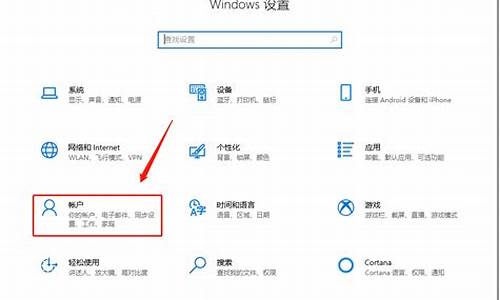怎么把双显卡切换成独显,双显卡电脑系统怎么切换n卡
1.联想笔记本win7系统双显卡如何切换为独立显卡
2.NVIDIA显卡的双显卡怎么切换?

显卡的驱动要安装好,笔记本驱动安装好,一般默认是使用集显工作的,当要处理的数据量大处理不过来就会切换到独显使用的,下面介绍笔记本两个显卡的手动切换到独立显卡的操作步骤:
1.以独显是NVIDIA显卡(N卡)的为例,在Windows桌面上空白地方右击鼠标,就会看到NVIDIA控制面板,如下图;
2.在打开的NVIDIA控制面板中,找到左侧的3D设置中,点击“管理3D设置”,然后在右侧的“全局设置”中,将首选图形处理器下方的选项,更改为“高性能NVIDIA处理器”,完成后,点击底部的"保存"即可,就切换过来
3.以独显是AMD独立显卡(A卡)设置双显卡切换到独立显卡方法:在电脑桌面空白位置,右击鼠标键,会弹出的一列选项中,在选项中点击“配置可交换显示卡”,
4.然后在弹出的AMD可切换显示卡设置中,将需要设置为独立显卡运行的应用程序添加进来,然后选择“高性能”,完成后点击底部的“保存”就可以了.
联想笔记本win7系统双显卡如何切换为独立显卡
WIN10系统切换独立显卡的方法:
英伟达(N卡)独立显卡设置双显卡切换独立显卡方法:在电脑桌面空白位置,点击鼠标右键,然后选择NVIDIA控制面板,如下图所示。
在打开的NVIDIA控制面板中,我们在左侧的3D设置中,点击管理3D设置,然后在右侧的全局设置中,将首选图形处理器下方的选项,更改为高性能NVIDIA处理器,完成后,记得再点击底部的保存即可,如下图所示。
这样设置,就可以将双显卡电脑,切换到默认为独立显卡高性能环境下运行了。
AMD独立显卡(A卡)设置双显卡切换到独立显卡方法:同样是在电脑桌面空白位置,点击鼠标右键,在弹出的选项中,点击配置可交换显示卡,如下图所示。
然后在弹出的AMD可切换显示卡设置中,我们可以将需要设置为独立显卡运行的应用程序添加进来,然后选择高性能即可,完成后点击底部的保存就可以了。
备注:以上方法适合CPU核心显卡+A/N独立显卡组合的双显卡电脑,如果电脑中搭配了两块独立显卡,无CPU集成的核心显卡的话,那么就无需设置了。
NVIDIA显卡的双显卡怎么切换?
联想笔记本win7系统双显卡切换为独立显卡方法如下:
N卡切换独立显卡方法:
1、在桌面空白处鼠标右键,在弹出的菜单上选择NVIDIA控制面板。
2. 然后弹出NVIDIA的设置菜单,选择管理3D设置,看到全局使用集显或者独显的选项,选择独立显卡之后,系统执行任务的时候就会使用选择的显卡。
A卡切换独立显卡方法如下:
1、在桌面空白处点击鼠标右键,在弹出的选项中,点击配置可交换显示卡。
2、然后在弹出的AMD可切换显示卡设置中,将需要设置为独立显卡运行的应用程序添加进来,然后选择高性能即可,完成后点击底部的保存就可以了。
安装以上方法操作即可切换到独立显卡了。
NVIDIA双显卡电脑
只有支持3D功能的程序才设置显卡切换的功能,对于2D程序只能使用集成显卡
一、设置运行3D程序时全程使用独立显卡:
1、右键单击桌面空白处,选择 “NVIDIA控制面板”;如图所示:
2、在“3D设置”菜单下的“管理3D设置”中选择“全局设置”,然后在“首选图形处理器”下拉菜单中选择“高性能NVIDIA处理器”,单击“应用”;如图所示:
二、对于指定程序进行显卡设置:
1、右键单击桌面空白处,选择 “NVIDIA控制面板”;如图所示:
2、单击“3D设置”菜单下的“管理3D设置”,在视图下选择“将‘用图形处理器运行’添加到上下文菜单”。在“程序设置”下的“为此程序选择首选图形处理器”下拉菜单中选择“高性能NVIDIA处理器”,单击“应用”;如图所示:
声明:本站所有文章资源内容,如无特殊说明或标注,均为采集网络资源。如若本站内容侵犯了原著者的合法权益,可联系本站删除。